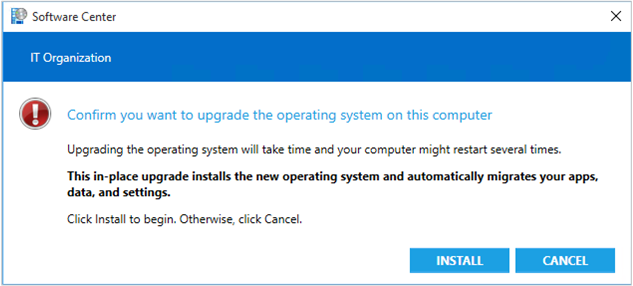Aktivitetssekvensinställningar med hög påverkan
Gäller för: Konfigurationshanteraren (current branch)
Konfigurera en aktivitetssekvens som hög effekt och anpassa de meddelanden som användarna får när de kör aktivitetssekvensen. Alla aktivitetssekvenser som uppfyller vissa villkor definieras automatiskt som hög påverkan. Mer information finns i Hantera högriskdistributioner.
Varning
Om du använder PXE-distributioner och konfigurerar enhetens maskinvara med nätverkskortet som den första startenheten, kan dessa enheter automatiskt starta en aktivitetssekvens för OS-distribution utan användarinteraktion. Distributionsverifieringen hanterar inte den här konfigurationen. Även om den här konfigurationen kan förenkla processen och minska användarinteraktionen utsätts enheten för större risk för oavsiktlig avbildning.
Ange en aktivitetssekvens som hög påverkan
Använd följande procedur för att ange en aktivitetssekvens som hög påverkan.
I Configuration Manager-konsolen går du till arbetsytan Programvarubibliotek, expanderar Operativsystem och väljer Aktivitetssekvenser.
Välj den aktivitetssekvens som ska konfigureras och välj Egenskaper.
På fliken Användarmeddelande väljer du Det här är en aktivitetssekvens med stor påverkan.
Skapa ett anpassat meddelande
Obs!
Klienten visar endast meddelanden med hög påverkan för nödvändiga aktivitetssekvenser för OS-distribution. De visas inte för icke-OS-distribution eller fristående aktivitetssekvenser.
Använd följande procedur för att skapa ett anpassat meddelande för distributioner med hög påverkan.
I Configuration Manager-konsolen går du till arbetsytan Programvarubibliotek, expanderar Operativsystem och väljer Aktivitetssekvenser.
Välj den aktivitetssekvens som ska konfigureras och välj Egenskaper.
På fliken Användarmeddelande väljer du Använd anpassad text.
Obs!
Du kan bara ange meddelandetext för användare när du väljer alternativet Detta är en aktivitetssekvens med stor påverkan.
Konfigurera följande inställningar:
Obs!
Varje textruta har en maxgräns på 255 tecken.
Rubriktext för användarmeddelanden: Anger den blå text som visas i Software Center-användarmeddelandet. I standardanvändarmeddelandet innehåller det här avsnittet till exempel "Bekräfta att du vill uppgradera operativsystemet på den här datorn".
Meddelandetext för användare: Det finns tre textrutor som innehåller brödtexten i det anpassade meddelandet. Alla textrutor kräver att du lägger till text.
Första textrutan: Anger huvudtexten i texten, som vanligtvis innehåller instruktioner för användaren. I standardanvändarmeddelandet innehåller det här avsnittet till exempel "Det tar tid att uppgradera operativsystemet och datorn kan startas om flera gånger".
Andra textrutan: Anger den fetstilade texten under textens huvudtext. I standardanvändarmeddelandet innehåller det här avsnittet till exempel "Den här uppgraderingen på plats installerar det nya operativsystemet och migrerar automatiskt dina appar, data och inställningar".
Tredje textrutan: Anger den sista textraden under fetstil. I standardanvändarmeddelandet innehåller det här avsnittet till exempel "Klicka på Installera för att börja. Annars klickar du på Avbryt."
Exempel
Du konfigurerar följande anpassade meddelande i aktivitetssekvensegenskaper:
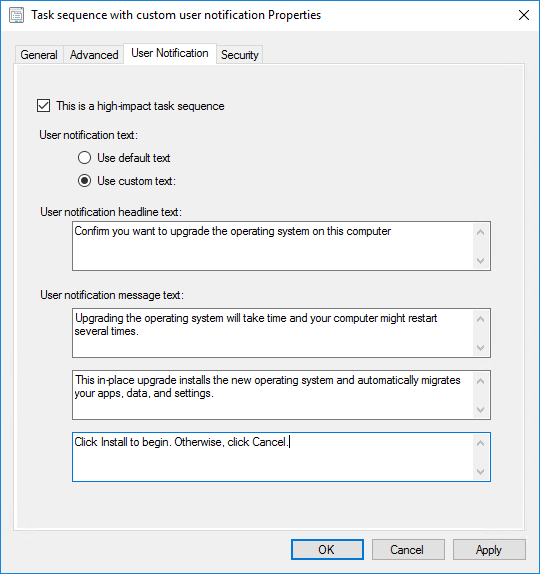
Följande meddelande visas när slutanvändaren öppnar installationen från Software Center: